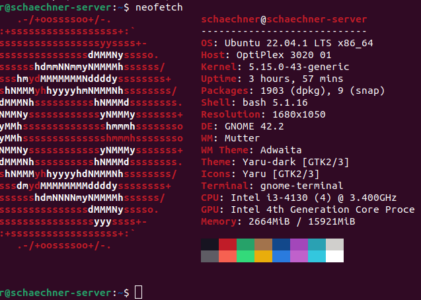Das letzte Update war vor 3. August 2022 von Vinzenz Schächner
Einen Home Server selbst zu hosten und installieren, sowie konfigurieren ist sehr, sehr viel Arbeit und deswegen gibt es einen, hoffentlich, übersichtlichen Leitartikel mit dem wir Sie unterstützen werden.
Jetzt werden Sie ein bisschen die wichtigsten Linux-Befehl kennenlernen. Diese werden Ihnen immer wieder begegnen, aber Sie müssen diese nicht auswendig lernen. Es gibt verschiedene Betriebssysteme, die auf Linux basieren, aber die meisten Befehle müssten bei den meisten Betriebssystemen gehen. (Hier am Beispiel: Ubuntu)
Fangen wir am Anfang an.
Rechte
Mit
sudo suund auch
sudoBekommt man erhöhte Rechte. Sudo su muss man 1. am Anfang eingeben, sudo alleine vor jedem Befehl.
Mit dem Befehl
sudo -u www-datakann man einen Befehl mit den Berechtigungen eines anderen Benutzer, in diesem Fall des Benutzers www-data ausführen.
Man kann die Rechte aber auch mit
chmodund
chownanpassen
Installationen
Ein auch wichtiger Befehl ist
aptbzw.
apt-getDiese Befehle sind theoretisch gleich, bis auf das, dass der Befehl apt moderner und kürzer ist. Mit diesen Fällen kann und soll man Updates, Upgrades und Full-Upgrades durchführen: (Vor den Befehlen wir meistens noch ein sudo gesetzt)
apt updateapt upgradeapt full-ugpradeHier kann man das System aktualisieren und auch upgraden.
Man kann mit dem Apt-Befehl aber auch Pakete installieren:
apt install <paket>Falls man jetzt aber etwas mit apt installiert hat, ist es manchmal auch nötig, diese wieder zu deinstallieren.
Das geht einfach mit dem Befehl
apt remove <paket>Mit dem Befehl wget kann man Pakete / Dateien aus dem World Wide Web downloaden, in dem man hinter wget noch die Internetadresse angibt.
Verzeichnisse
Mit dem Befehl
cdkann man in ein Verzeichnis wechseln. Dafür muss man dahinter nur den Pfad anhängen, Also z.B.
cd /var/wwwWenn man jetzt in dem Verzeichnis drinnen ist, kann man einfach wieder mit dem Befehl cd aus diesem heraus wechseln.
Jetzt sind wir in dem Verzeichnis /var/www/ drinnen. Wenn wir jetzt wissen wollen, welche Ordner bzw. Dateien darin enthalten sind, machen wir das mit dem Befehl
lsFalls wir mehr Informationen benötigen, können wir den Befehl
ls -l dazu benutzen.
Mit dem Befehl
cpkann man eine Datei kopieren. Dafür müssen wir den Pfad der zu kopierenden Datei, aber auch den Zielpfade angeben, z.B. cp /home/alt/text.txt /home/neu/
Mit dem Befehl
mvkönnen wir eine Datei verschieben.
Dafür müssen wir den Pfad der zu verschiebenden Datei, aber auch den Zielpfade angeben, z.B. mv /home/alt/text.txt /home/neu/
Dieser Befehl kann aber Dateien nicht nur verschieben, sondern er kann sie auch umbenennen.
Das sieht man an diesem Beispiel: mv /home/alt/text.txt /home/alt/textNEU.txt
Wenn man einen Ordner erstellen will, wechselt man am besten in das Verzeichnis und dann kann man den Ordner mit
mkdirerstellen.
Mit dem Befehl
rmkann man eine Datei löschen. Wenn man ein Verzeichnis und den kompletten Inhalt darin löschen will, mach man das mit dem Befehl:
rm -rMit dem Befehl
catkann man sich einfach eine Datei anzeigen lassen.
Und mit dem Befehl
unzipkann man Dateien entpacken.
Überwachung + System
Wenn man einen Text anzeigen lassen will, macht man das einfach, indem man bei dem Befehl
echonoch den gewünschten Text hinten anhängt, z.B. echo ‚“schächner„
Das Tool neofetch, mit dem Befehl
neofetchzeigt Informationen über das System an. (Das müssen wir zuerst mit apt install neofetch installieren, solche Tools, die nachzuinstallieren sind gibt es mehrere)
Mit dem Befehl
whoamisieht man, welcher Benutzer man selbst ist.
Das Passwort eines Benutzers kann man ändern, mit dem Befehl
passwd <benutzer>Mit dem Befehl
historysieht man die zuletzt abgesendeten Befehle
und mit
lastden letzten Login.
Mit dem Befehl
dfsieht man Informationen zur Speicherbelegung.
Und mit dem Befehl
freeden noch freien Speicherplatz.
Falls man gerne mehr über das System weiß, kann man das mit dem Befehl
uname -amachen.
Wenn man wissen will, wie lange der Computer seit dem letzten booten ein ist, kann man den Befehl
uptimeausführen.
Die Prozesse, die am meisten Ressourcen verbrauchen sieht man mit dem Befehl
topNähere Informationen zum Prozessor des Computers sieht man mit
lscpuDen Computer neustarten kann man mit
rebootund mit
shutdownherunterfahren.
Hier kann man z.B. shutdown + 1 angeben, das heißt, dass der Computer in einer Minute heruntergefahren wird.
Terminal
Wenn man das Terminal sauber haben will und der ganze Text darauf geleert, macht man das mit dem Befehl
clearUm die „Sitzung“ im Terminal zu verlassen, kann man den Befehl
exiteingeben.
Tastenkombinationen
Im nano Editor kann man diesen mit strg. + o speichern und mit strg + x verlassen. Falls Sie den vim Editor benutzen wollen, gibt es eine hervorragende Einführung mit vimtutor german.
Parameter für jede datei einzeln, viele varianten
Wenn man einen Befehl und dahinter ein -h oder -help, z.B.
<befehl> -helpeintippte, bekommt man eine Übersicht der Optionen zu diesem Befehl und evtl. eine Erklärung.
Detailliertere Informationen bekommt man mit den Befehlen
manman introoder
info